Краткое руководство. Создание зоны и записи Azure DNS с помощью Azure CLI
В этой статье описано, как создать зону и запись DNS, используя Azure CLI, доступный для Windows, Mac и Linux. Эти действия также можно выполнить с помощью портала Azure или Azure PowerShell.
Зона DNS используется для размещения записей DNS для определенного домена. Чтобы разместить свой домен в Azure DNS, необходимо создать зону DNS для этого доменного имени. Каждая запись DNS для вашего домена создается внутри этой зоны DNS. Наконец, чтобы опубликовать зону DNS в Интернете, необходимо настроить серверы доменных имен для домена. Каждый из этих шагов описан ниже.
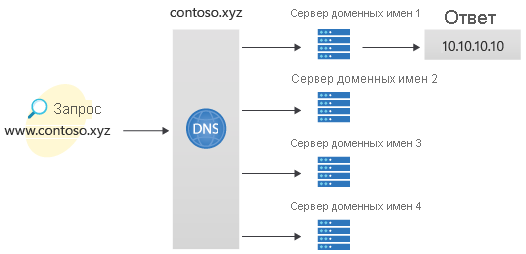
Azure DNS также поддерживает частные зоны DNS. Дополнительные сведения об использовании частных зон DNS см. в статье Using Azure DNS for private domains (Использование Azure DNS для частных доменов). Дополнительные сведения о создании частной зоны DNS см. в руководстве по началу работы с частными зонами Azure DNS с использованием CLI.
Если у вас еще нет подписки Azure, создайте бесплатную учетную запись Azure, прежде чем начинать работу.
Необходимые компоненты
Используйте среду Bash в Azure Cloud Shell. Дополнительные сведения см . в кратком руководстве по Bash в Azure Cloud Shell.
Если вы предпочитаете выполнять справочные команды CLI локально, установите Azure CLI. Если вы работаете в Windows или macOS, Azure CLI можно запустить в контейнере Docker. Дополнительные сведения см. в статье Как запустить Azure CLI в контейнере Docker.
Если вы используете локальную установку, выполните вход в Azure CLI с помощью команды az login. Чтобы выполнить аутентификацию, следуйте инструкциям в окне терминала. Сведения о других возможностях, доступных при входе, см. в статье Вход с помощью Azure CLI.
Установите расширение Azure CLI при первом использовании, когда появится соответствующий запрос. Дополнительные сведения о расширениях см. в статье Использование расширений с Azure CLI.
Выполните команду az version, чтобы узнать установленную версию и зависимые библиотеки. Чтобы обновиться до последней версии, выполните команду az upgrade.
- Для работы с этой статьей требуется Azure CLI версии 2.0.4 или более поздней. Если вы используете Azure Cloud Shell, последняя версия уже установлена.
Создание группы ресурсов
Перед созданием зоны DNS создайте группу ресурсов, которая будет включать эту зону DNS:
az group create --name MyResourceGroup --location "East US"
Создание зоны DNS
Зона DNS создается с помощью команды az network dns zone create. Чтобы просмотреть справку для этой команды, введите az network dns zone create -h.
В следующем примере будет создана зона DNS contoso.xyz в группе ресурсов MyResourceGroup. Пример можно использовать для создания зоны DNS, заменив соответствующие значения собственными.
az network dns zone create -g MyResourceGroup -n contoso.xyz
Создание записи DNS
Чтобы создать запись DNS, используйте команду az network dns record-set [record type] add-record. Справочные сведения о записях А см. здесь: azure network dns record-set A add-record -h.
В следующем примере создается запись с относительным именем www в зоне DNS contoso.xyz в группе ресурсов MyResourceGroup. Полное доменное имя набора записей — "www.contoso.xyz". Используется тип записи A с IP-адресом 10.10.10.10 и сроком жизни по умолчанию 3600 секунд (1 час).
az network dns record-set a add-record -g MyResourceGroup -z contoso.xyz -n www -a 10.10.10.10
Просмотр записей
Чтобы просмотреть список записей DNS в зоне, используйте следующую команду:
az network dns record-set list -g MyResourceGroup -z contoso.xyz
Тестирование разрешения имен
Теперь, когда у вас есть тестовая зона DNS с тестовой записью "A", можно протестировать разрешение имен с помощью инструмента nslookup.
Тестирование разрешения DNS-имени.
Выполните следующий командлет, чтобы получить список серверов имен для вашей зоны.
az network dns record-set ns show --resource-group MyResourceGroup --zone-name contoso.xyz --name @Скопируйте имя одного из серверов доменных имен из выходных данных, полученных на предыдущем этапе.
Откройте командную строку и выполните приведенную ниже команду.
nslookup www.contoso.xyz <name server name>Например:
nslookup www.contoso.xyz ns1-08.azure-dns.com.Результат будет подобным приведенному на следующем снимке экрана.
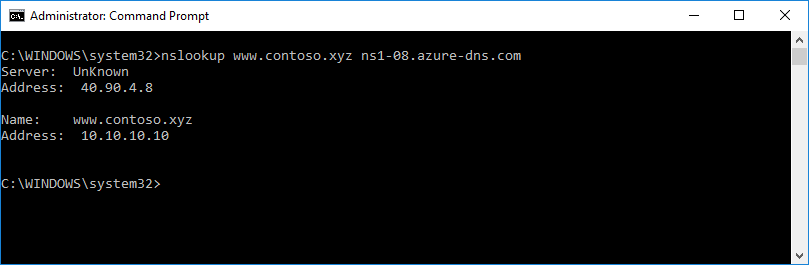
Имя узла www.contoso.xyz разрешается в 10.10.10.10, как и было настроено. Такой результат подтверждает, что разрешение имен работает правильно.
Очистка ресурсов
Чтобы очистить ненужные ресурсы, созданные при работе с этим кратким руководством, удалите группу ресурсов:
az group delete --name MyResourceGroup
Следующие шаги
Теперь, когда вы создали свою первую зону и запись DNS с помощью Azure CLI, можно создать записи для веб-приложения в личном домене.
